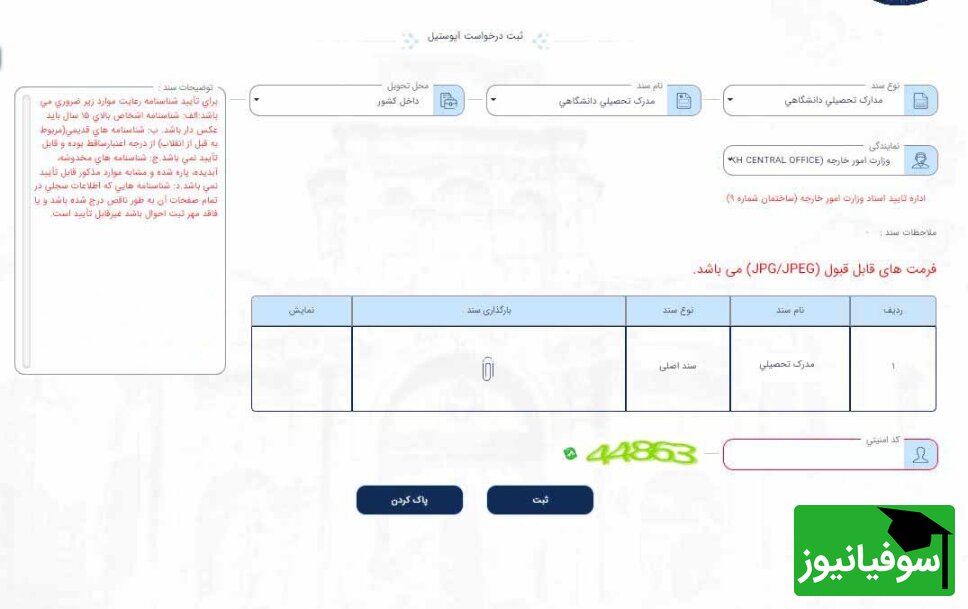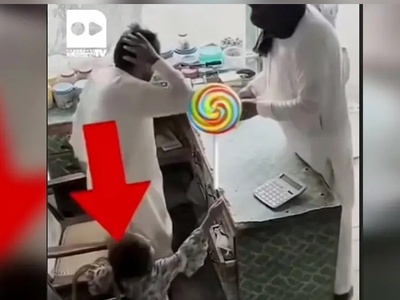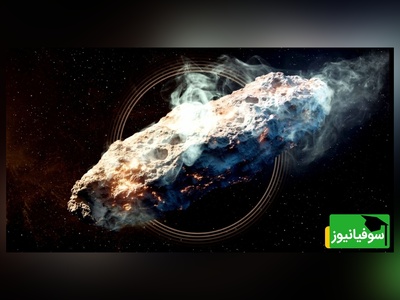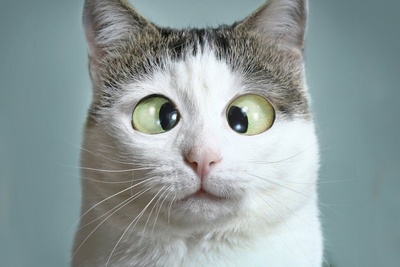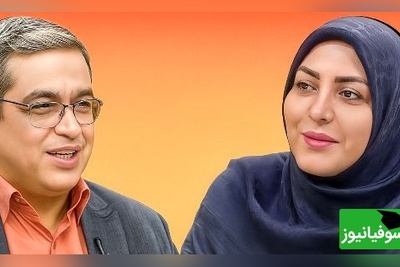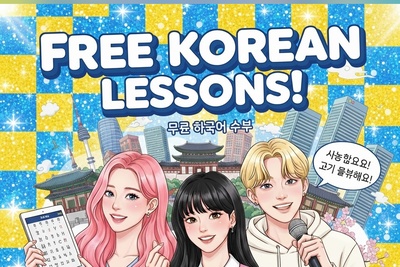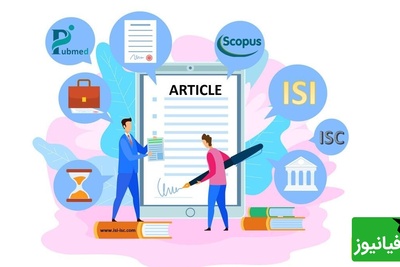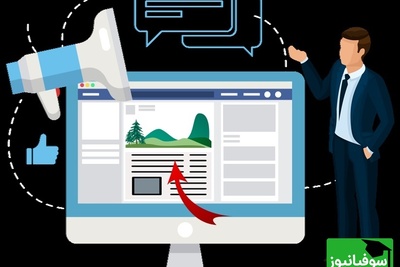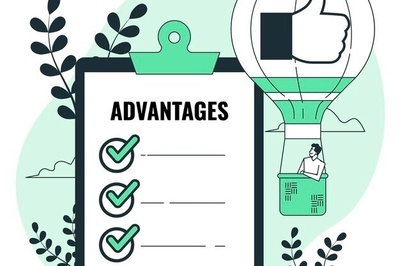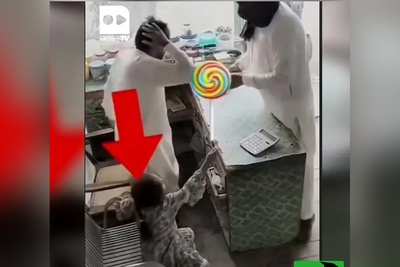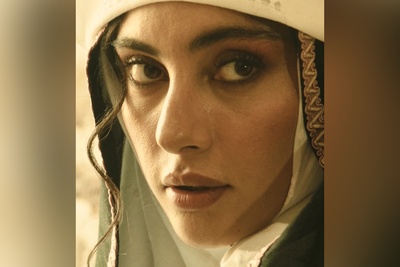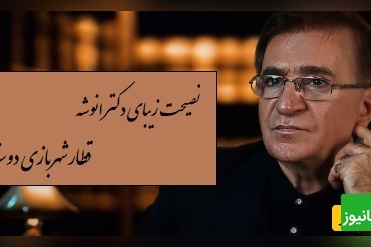آموزش استفاده از سامانه میخک+ فیلم آموزشی

سوفیا نیوز: سامانه میخک، توسط وزارت امورخارجه ایجاد شده که افراد، چه آنهایی که مقیم خارج هستند و چه افرادی که قصد مهاجرت دارند؛ میتوانند کارهای خود را از این طریق و به صورت آنلاین پیش ببرند. برای آشنایی بیشتر با این سامانه با ما همراه شوید.
معرفی سامانه میخک
وزارت امور خارجه ایران سامانهای به نام سامانه میخک (مدیریت یکپارچه خدمات کنسولی) را راهاندازی کرده است که خدمات کنسولی مورد نیاز را به شهروندان ایرانی ساکن کشورهای خارجی ارائه میکند. با کمک این سامانه افراد میتوانند خدماتی مانند درخواست صدور پاسپورت، تمدید پاسپورت، تأیید امضا را به صورت اینترنتی درخواست کنند. همچنین امکان پیگیری وضعیت درخواستهای ارسالشده برای شهروندان فراهم شده است. بنابراین این افراد دیگر نیازی به مراجعه حضوری به سفارتخانه یا کنسولگریها نخواهند داشت.
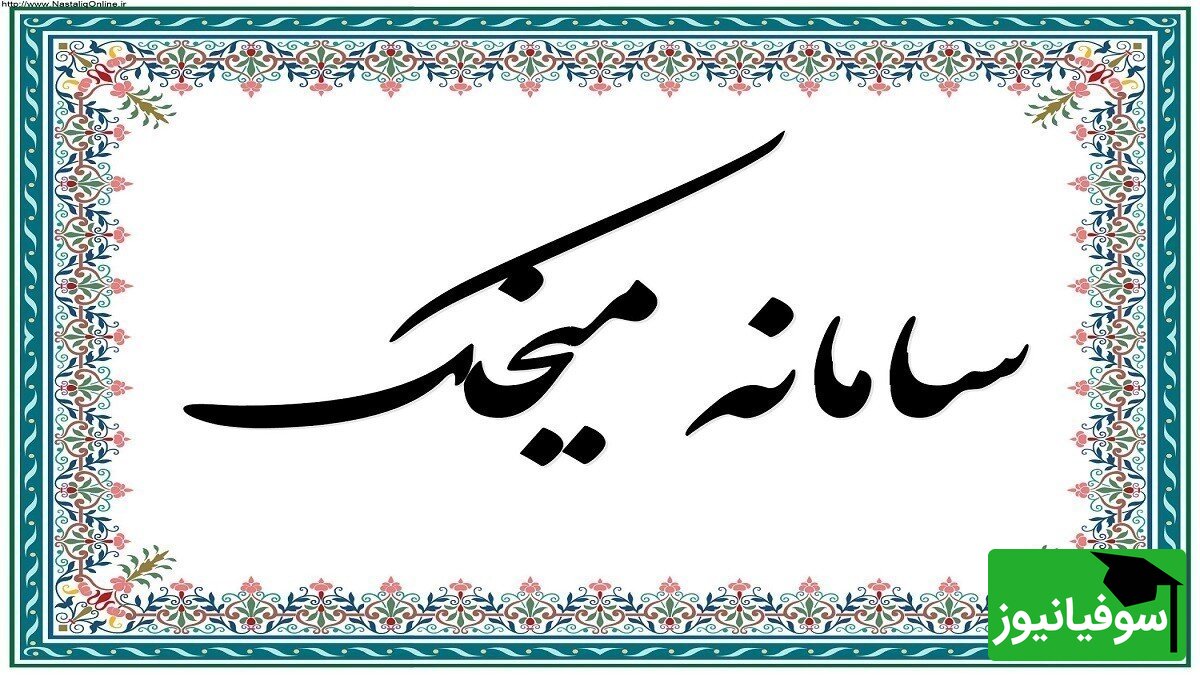
راهنمای ثبت نام در سامانه میخک
1- ورود به سامانه میخک
اگر میخواهید برای مدارک خود تاییدیه میخک را دریافت کنید، ابتدا باید در این سامانه عضو شوید. ابتدا وارد سامانه میخک شوید و روی دکمه ثبت نام/ ورود به سامانه کلیک کنید.
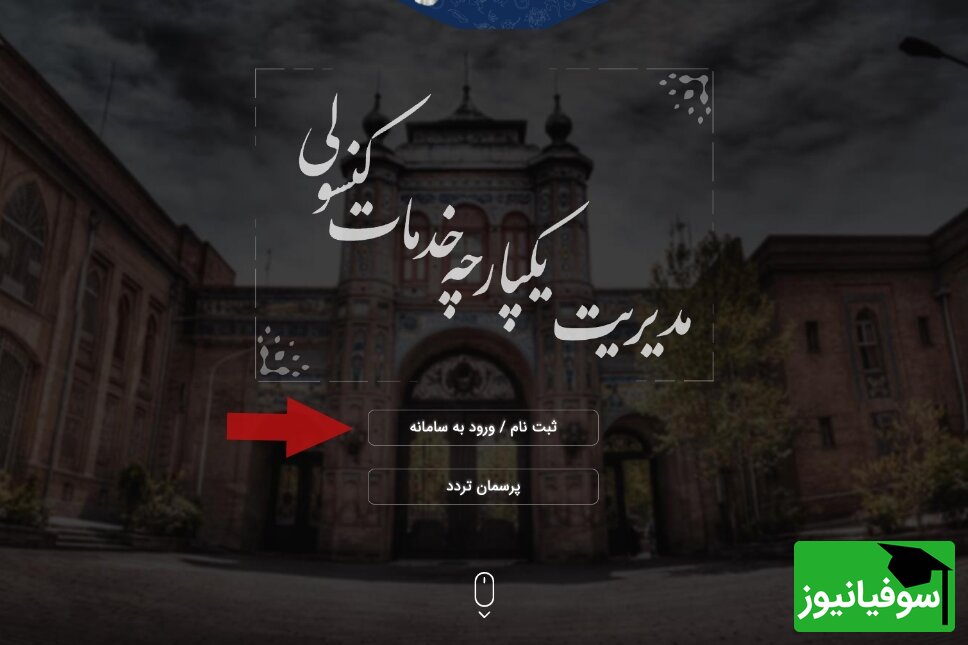
2- ورود کد ملی و پست الکترونیک
در این گام باید در قسمتهای مربوطه کد ملی و ایمیل خود را وارد کنید. سپس کد امنیتی را در کادر مربوط به آن وارد کنید. در آخر باید روی گزینه «دریافت رمز عبور یکبارمصرف» کلیک کنید.
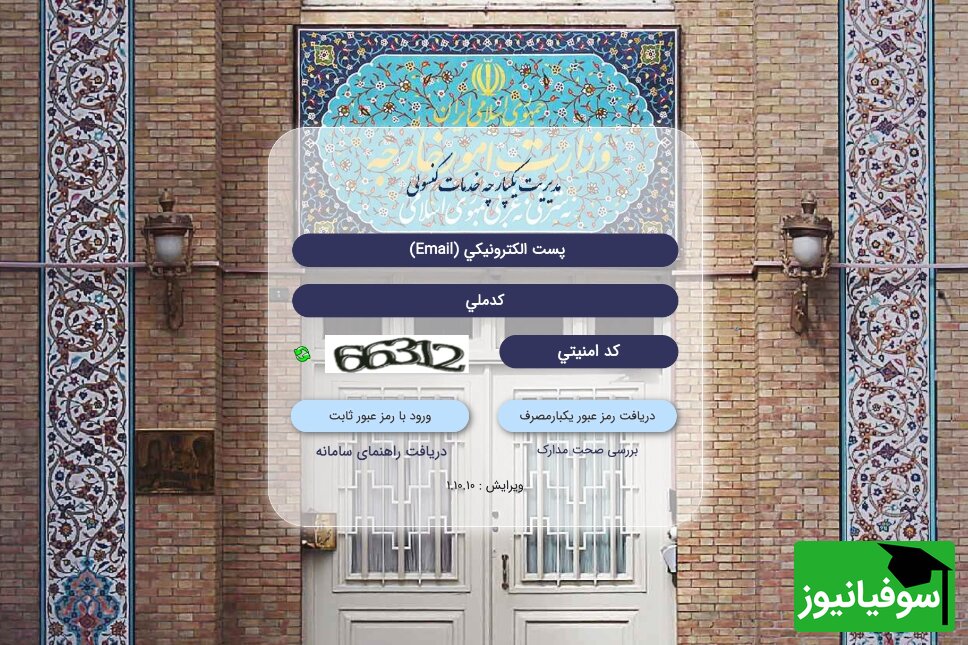
3- دریافت رمز یکبارمصرف
در این مرحله باید به ایمیل یا پست الکترونیک خود مراجعه کنید و در قسمت ایمیلهای جدید رمز یکبارمصرف را دریافت کنید. دقت داشته باشید که ممکن است ایمیل رمز برای شما در بخش ایمیلهای ورودی (Inbox) نمایش داده نشود و ممکن است ایمیل حاوی رمز در بخش هرزنامه یا Spam باشد. شما باید از درون این ایمیل رمز خود را دریافت کنید و آن را در قسمت رمز وارد کنید. سپس کد امنیتی را نیز در کادر مخصوص بنویسید. بعد از آن گزینه «ورود به سامانه با رمز یکبار مصرف» را کلیک کنید.

4- ورود اطلاعات شخصی و هویتی
در این مرحله باید اطلاعات شخصی و هویتی خود را در کادرهای مورد نظر وارد کنید. بعد از اینکه تمامی کادرها را پر کردید، روی دکمه «صفحه بعد» کلیک کنید. یادتان باشد که حتماً مشخصات انگلیسی خود را مطابق با گذرنامه وارد کنید. اگر گذرنامه ندارید، اسپل آنها را بهخاطر بسپارید تا در مراحل بعدی دقیقاً از همان استفاده کنید.
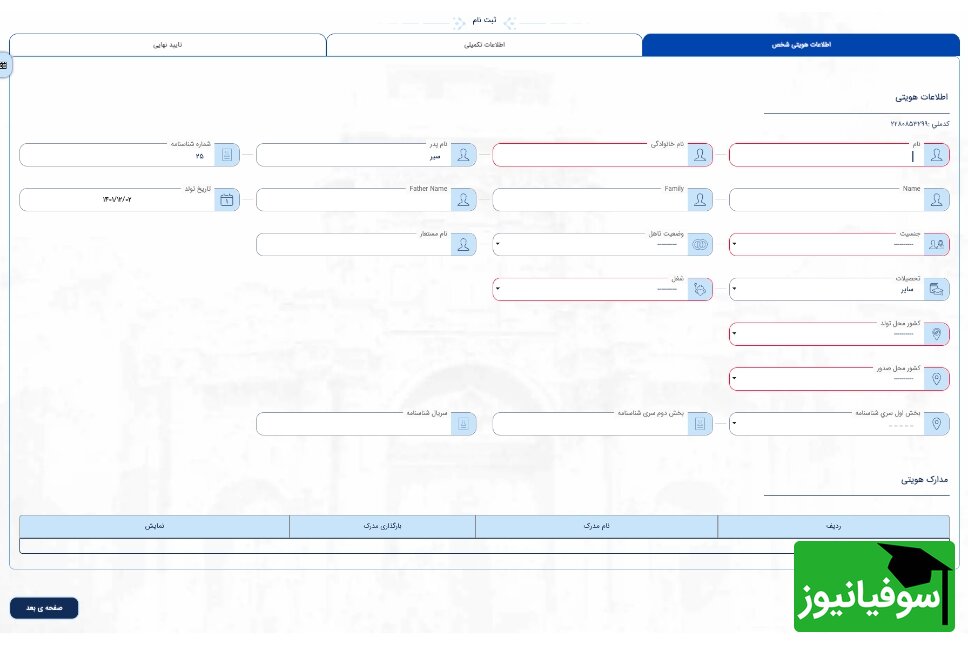
5-وارد کردن اطلاعات تکمیلی
در این مرحله باید کشور محل زندگی، آدرس، نوع و کشور اقامت را وارد کنید. اگر ساکن ایران هستید و میخواهید این اطلاعات را وارد کنید، کشور اقامت را ایران انتخاب کنید و در قسمت مدت اقامت، سن خود را در عدد 12 ضرب کنید و این عدد را در کادر «مدت اقامت به ماه» وارد کنید. بعد از اینکه تمام کادرها را پر کردید، «صفحه بعد» را کلیک کنید.
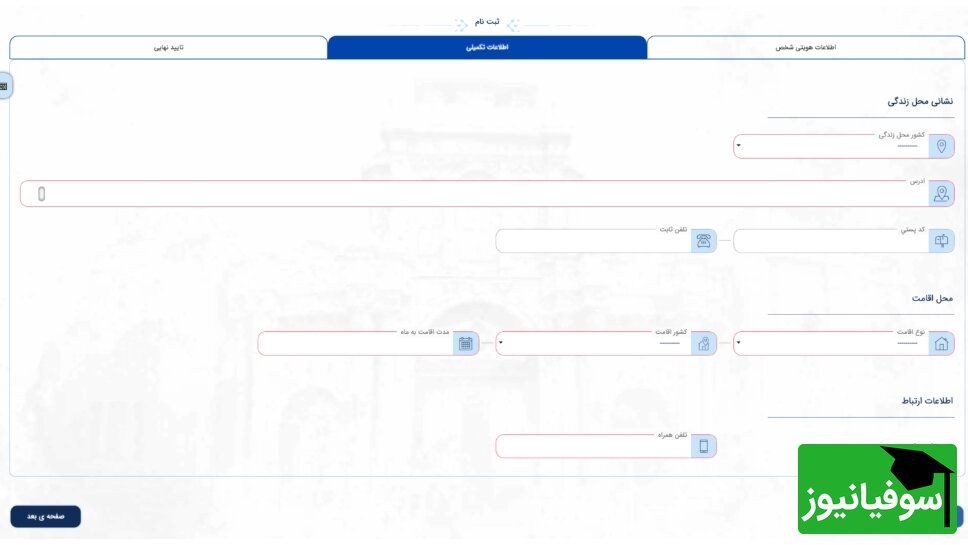
6- بررسی نهایی اطلاعات
در این مرحله از راهنمای ثبتنام در سامانه میخک شما باید تمامی اطلاعاتی را که تا اینجا وارد کردهاید، با دقت مرور کنید. اگر چیزی از قلم افتاده یا اطلاعات کادری را به اشتباه وارد کردهاید، با دکمه «صفحه قبل» به مراحل قبلی بروید و آنها را اصلاح کنید. در پایان دکمه «ثبت اطلاعات» را کلیک کنید. با پایان این گام، ثبت نام شما نهایی میشود.
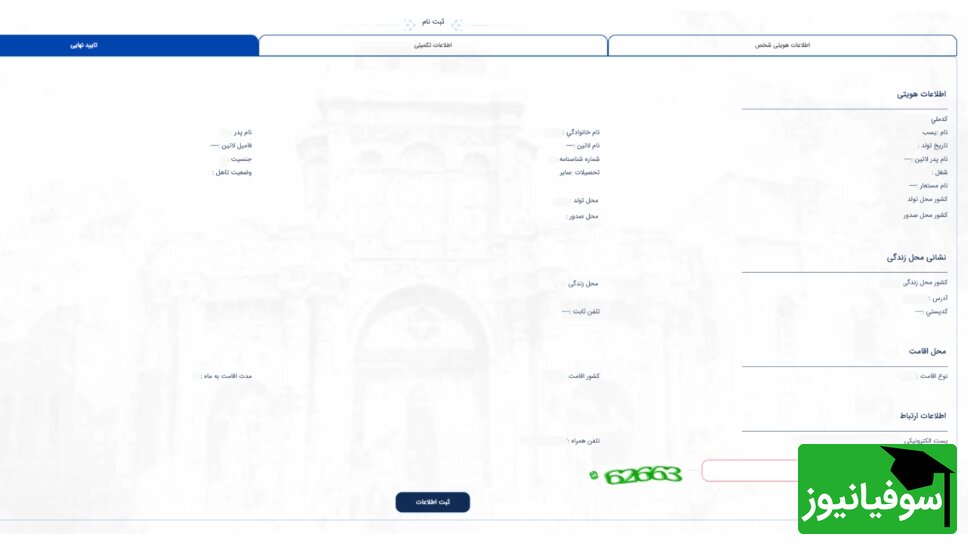
ثبت درخواست تأییدیه شناسنامه در سامانه میخک
برای اینکه تأییدیه شناسنامه را دریافت کنید، ابتدا باید در سامانه میخک ثبت نام کرده باشید و ثبت اطلاعات هویتی و تکمیلی خود را بهطور کامل انجام داده باشید.
1. برای دریافت تأییدیه شناسنامه، در پنل کاربری خود در سامانه میخک روی قسمت «آپوستیل» کلیک کنید.
2. در قسمت نوع سند «اسناد سجلی»، در قسمت نام سند «شناسنامه» و در قیمت محل تحویل «داخل کشور» را انتخاب کنید. اگر ساکن تهران هستید، بخش نمایندگی را «وزارت امور خارجه» انتخاب کنید. در غیر اینصورت نام شهر خود را انتخاب کنید.
3. سپس در جدول پایین صفحه، روی آیکون بارگذاری سند (Attach) کلیک کنید. سپس یک عکس واضح و کامل از شناسنامه را با فرمتهای JPG یا JPEG آپلود کنید. یادتان باشد که حجم فایل عکس باید کمتر از 2 مگابایت باشد.
4. بعد از آپلود شدن عکس، روی گزینه «ثبت» کلیک کنید.
5. بعد از اینکه از صحت اطلاعات اطمینان پیدا کردید و مدرک را ثبت کردید، کد رهگیری درخواست به پست الکترونیک (Email) شما ارسال میشود که با کمک آن میتوانید درخواست خود را پیگیری کنید.
6. برای اینکه رسید درخواست خود را داشته باشید میتوانید روی «دریافت رسید» کلیک کنید تا فایل آن بهصورت PDF در اختیار شما قرار بگیرد. این رسید را میتوانید برای دریافت تأییدیه ترجمه مدارک همراه، در اختیار دارالترجمه رسمی قرار دهید تا برای ترجمه رسمی مدارک هویتی به مدرک شما ضمیمه شود.
پس از پایان کار، اگر میخواهید مدارک دیگری را نیز ثبت کنید و درخواست تأییدیه دهید، روی گزینه «ثبت مجدد درخواست آپوستیل» کلیک کنید.
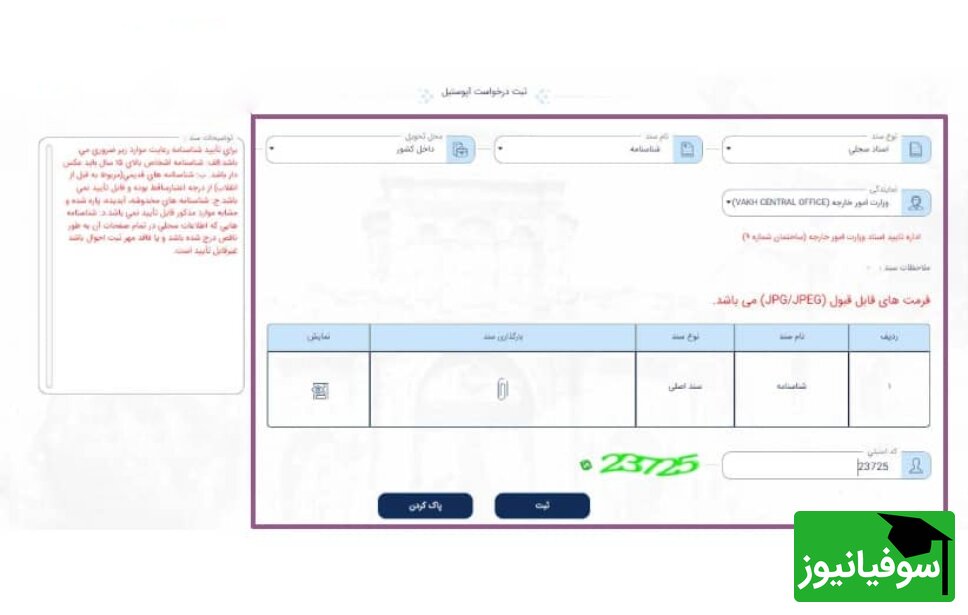
ثبت درخواست تأییدیه کارت ملی در سامانه میخک
تمام مراحل برای درخواست تأییدیه کارت ملی مانند شناسنامه انجام میشود. فقط کافی است در کادر «نام سند»، کارت ملی را انتخاب کنید و هنگام آپلود مدرک، عکس با کیفیت از کارت ملی خود را ضمیمه کنید.
درخواست تأییدیه مدارک دانشآموزی در سامانه میخک
اگر میخواهید تأییدیه مدارکی مانند کارنامه، مدرک دیپلم، مدرک پیش دانشگاهی، گواهی اشتغال به تحصیل و گواهی پایان تحصیل دوره سه ساله را دریافت کنید، باید برای هر مدرک ثبت درخواست آپوستیل را انجام دهید.
1. بعد از ثبت نام و تکمیل ورود اطلاعات گزینه آپوستیل را بزنید.
2. در قسمت نوع سند، مدارک تحصیلی دانش آموزی را انتخاب کنید.
3. در کادر نام سند، مدرک تحصیلی را انتخاب کنید.
4. محل تحویل را داخل کشور بزنید.
5. اگر ساکن تهران هستید، در بخش نمایندگی «وزارت امور خارجه» و در غیر این صورت نام شهر خود را انتخاب کنید.
6. عکس با کیفیت و غیر مخدوش مدرک خود را بارگذاری کنید.
7. کد امنیتی داخل کادر را وارد کنید و گزینه «ثبت» را انتخاب کنید.
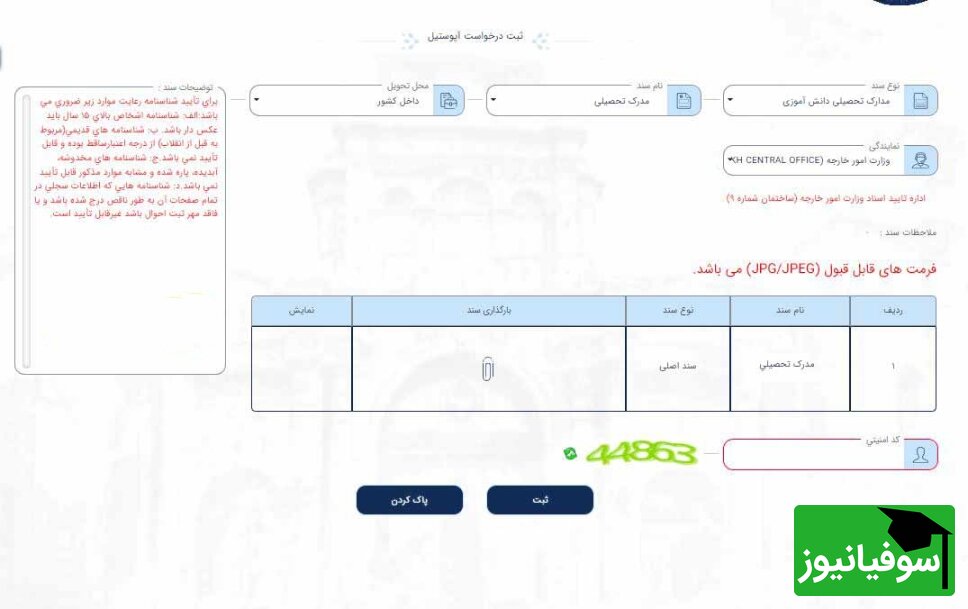
درخواست تأییدیه مدارک تحصیلی دانشگاهی در سامانه میخک
برای اینکه تأییدیه مدارک تحصیلی خود را در این سامانه درخواست دهید، مانند بخشهای قبل ابتدا باید ثبت نام و ورود اطلاعات خود را کامل کنید. این درخواست برای مدارکی مانند گواهی اشتغال به تحصیل، سرفصل دروس، مدارک آموزشکدههای فنی، مدرک تحصیلی دانشگاهی، ریز نمرات دانشگاهی، تعیین رتبه قبولی در دانشگاه دولتی و آزاد و گواهی صادره از حوزه علمیه قابل ثبت است.
1. در بخش «نوع سند» گزینه مدارک تحصیلی دانشگاهی را انتخاب کنید.
2. در قسمت «نام سند» گزینه مورد نظر را در بین مدارک انتخاب کنید، برای مثال مدرک تحصیلی دانشگاهی.
3. محل تحویل را داخل کشور بزنید.
4. اگر در تهران سکونت دارید، در قسمت «نمایندگی» گزینه وزارت امور خارجه را انتخاب کنید. اگر ساکن شهر دیگری هستید، نام شهر خود را بزنید.
5. عکس باکیفیت و واضح مدرک خود را در قسمت ضمیمه مدارک آپلود کنید.
6. کد امنیتی را در کادر مخصوص وارد کنید و گزینه ثبت را کلیک کنید.
7. حتماً رسید مدرک خود را به همراه مدرک مورد نظر برای ترجمه رسمی مدارک تحصیلی به دارالترجمه تحویل دهید. برای هر مدرک باید رسید همان مدرک را ضمیمه کنید.
یادتان باشد که درخواست آپوستیل را باید برای هر مدرک بهصورت جداگانه ثبت کنید و فایل هر مدرک را در درخواست مربوط به همان مدرک آپلود کنید.